更新:2024-01-10 20:30:17自创经验
来自hao123网址之家https://www.hao123.com/的优秀用户手工小哥儿,于2018-04-18在生活百科知识平台总结分享了一篇关于“按键精灵找色方法巴神”的经验,非常感谢手工小哥儿的辛苦付出,他总结的解决技巧方法及常用办法如下:
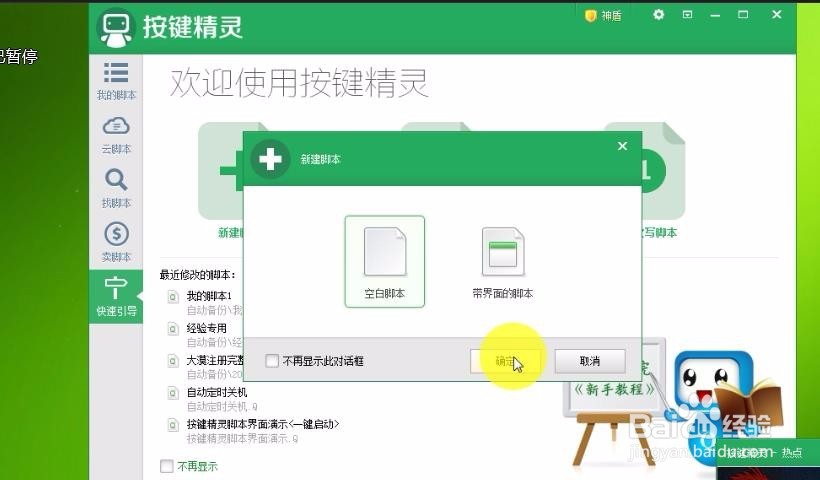 [图]2/10
[图]2/10 [图]
[图]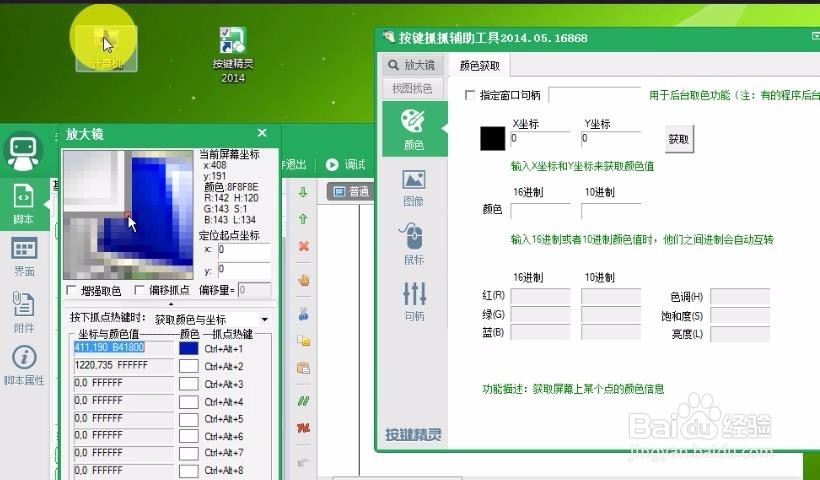 [图]3/10
[图]3/10 [图]4/10
[图]4/10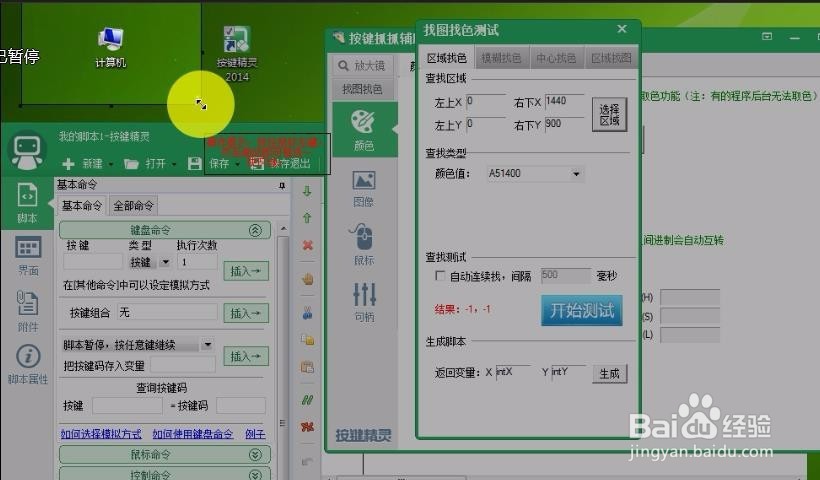 [图]5/10
[图]5/10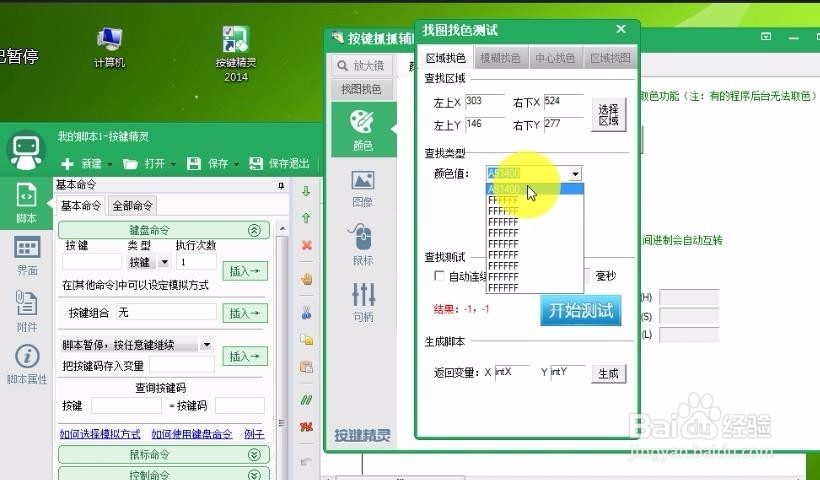 [图]
[图] [图]6/10
[图]6/10 [图]
[图] [图]7/10
[图]7/10 [图]8/10
[图]8/10 [图]9/10
[图]9/10 [图]10/10
[图]10/10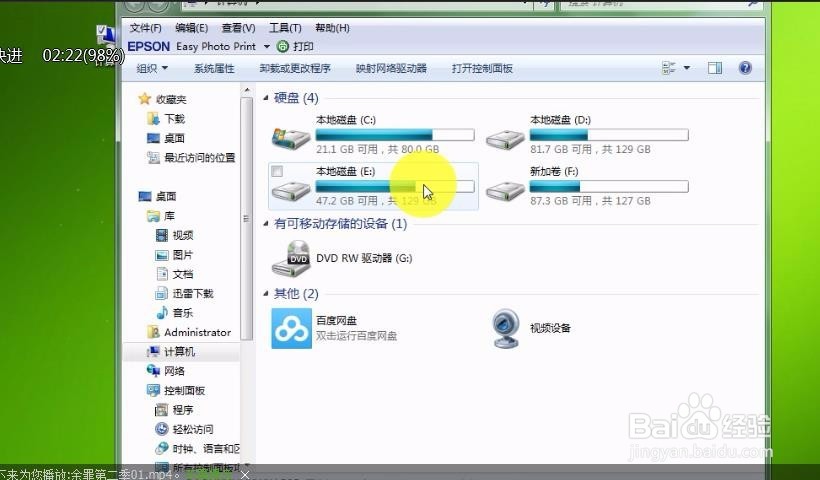 [图]按键精灵自动办公角本找色自动化
[图]按键精灵自动办公角本找色自动化
28215今天给大家演示一下按键精灵找色的方法,利用这个功能给大家写一个能自动打开计算机的角本。希望能给大家启示。也向大家展示一下办公自动化的魅力。
工具/原料
电脑按键精灵方法/步骤
1/10分步阅读首先双击打开按键精灵,然后单击新建角本——空白角本,最后确定。
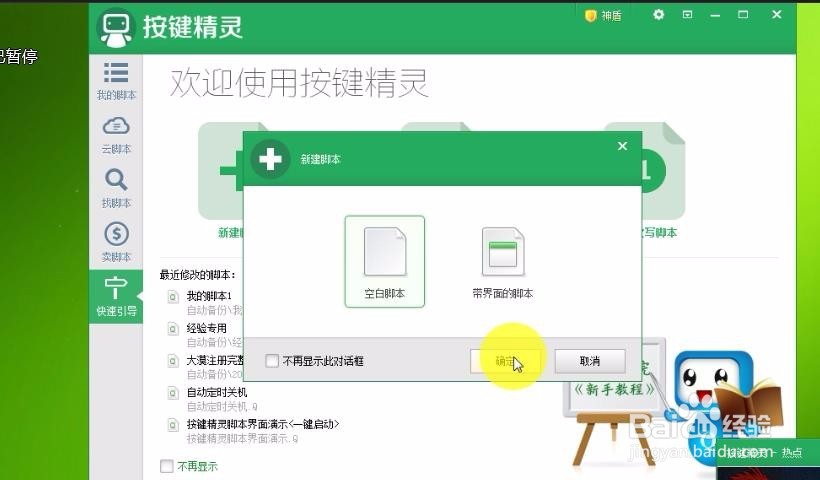 [图]2/10
[图]2/10单击抓抓按钮,把鼠标放到计算机图标上。然后按下ALT+CTRL+1键,得到鼠标所在位置的颜色。
这时候放大镜窗口里面最上面的坐标和颜色就是刚刚那个点的信息。
 [图]
[图]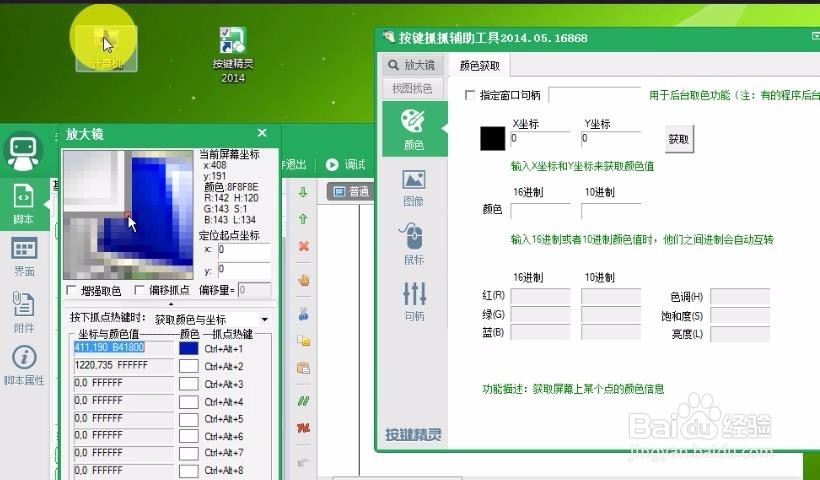 [图]3/10
[图]3/10然后关闭放大镜窗口,在按键抓抓窗口中单击找图找色。
 [图]4/10
[图]4/10单击找图找色窗口中的选择区域按钮,然后用鼠标画一个方框框住计算机图标。
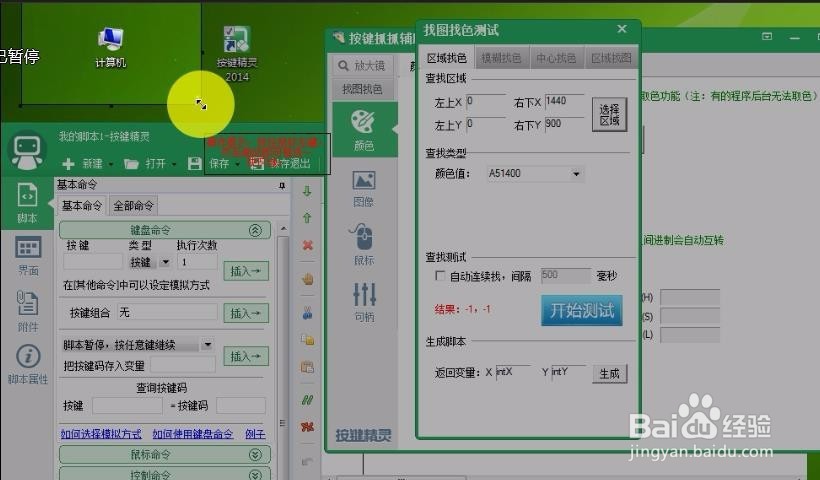 [图]5/10
[图]5/10单击颜色值里面的下拉框,选择第一个颜色。然后单击开始测试。当结果大于0时证明找到了颜色。
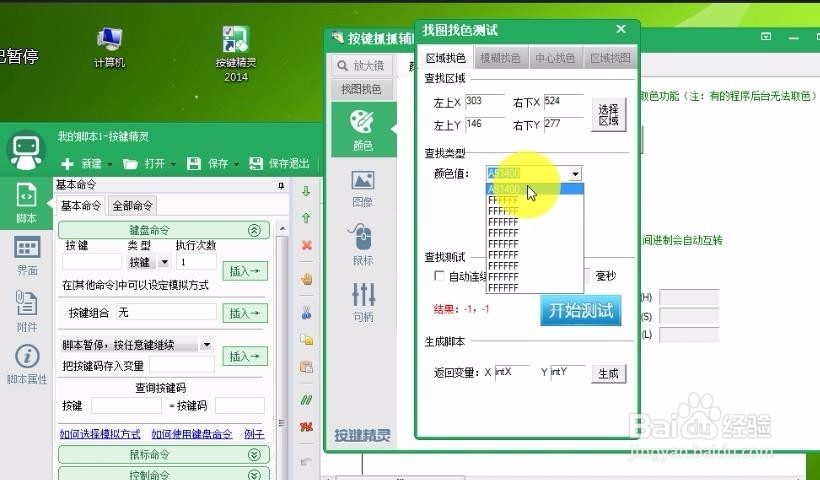 [图]
[图] [图]6/10
[图]6/10单击下面的生成按钮,最后在按键精灵窗口中粘贴。
 [图]
[图] [图]7/10
[图]7/10用这三行命令,我们找到了刚刚的颜色,接下来我们在每行命令之间加上延时命令为:delay 100
 [图]8/10
[图]8/10给第4行命令下面加上鼠标移动到刚刚找到的点命令为:moveto intx,inty
鼠标双击命令为:LeftClick 2
 [图]9/10
[图]9/10单击调试按钮——是,然后按下F10启动程序。
 [图]10/10
[图]10/10这时候程序就会自动打开计算机了。
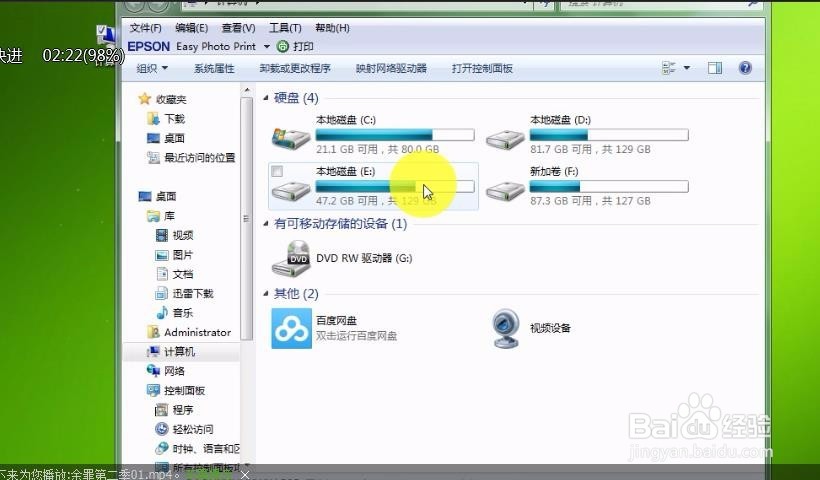 [图]按键精灵自动办公角本找色自动化
[图]按键精灵自动办公角本找色自动化编辑于2018-04-18,内容仅供参考并受版权保护
经验备注
我发现了这篇经验很有用:你也认同《按键精灵找色方法》的经验分享有价值,就请和朋友们一起分享吧。另外,按键精灵找色方法的经验内容仅供参考,如果您需解决具体问题(尤其法律、医学等领域),建议您详细咨询相关领域专业人士。经验知识实用生活指南-解决你所有的生活难题!未经许可,谢绝转载。本文网址:https://www.5058.cn/article/a378c960e0efe0b328283026.html
运动/户外经验推荐
- Q[视频]凉拌银耳的家常做法
- Q想要怎样用最简单的方法瘦小腿?
- Q哪种哑铃锻炼方法图解——收藏版
- Q专栏真人演示——怎样练腹肌最快最有效
- Q有哪些怎样瘦小腿上的肌肉
- Q在哪里怎么减掉大腿上的肉?
- Q该怎么【自由泳】动作要领图解及呼吸技巧
- Q帮忙【蛙泳】动作要领图解及换气技巧
- Q有认识排球站位图解
- Q那儿6种不同的俯卧撑,直接练爆你的胸肌
- Q那些芭蕾舞七个手位图解
- Q求问怎样减掉肚子上的肥肉
- Q应该围棋基础入门教程
- Q专栏健身房减肥计划三步走
- Q是什么怎样乘坐高铁?乘坐高铁的流程是什么?
- Q好不好八种不同俯卧撑的正确做法
- Q请问一份不可多得的健身房健身计划
- Q如何怎么练劈叉?怎么快速劈叉?劈叉攻略!
- Q谁知道怎样用哑铃练胸肌(收藏版)
- Q[视频]什么情况磁盘被写保护如何处理
- Q微信8.0.16更新了什么
- Q全国核酸检测机构查询
- Q《星空》画彩铅教程
已有 42342 位经验达人注册
已帮助 225436 人解决了问题


